index
- Comment réduire la taille d'un PDF sur PC
- Comment réduire la taille d'un PDF sur Mac
- Comment réduire la taille d'un PDF en ligne
- Comment réduire la taille d'un PDF avec Android et iPhone
- Compresser un PDF (Android/iOS)
- iLovePDF (Android/iOS)
Comment réduire la taille d'un PDF sur PC
Vous avez un PC avec installé Windows et vous cherchez un logiciel traditionnel, pour ainsi dire, pour pouvoir réduire la taille des PDF? Ensuite, testez immédiatement vos ressources pour PC que je vous ai rapporté ci-dessous : je suis sûr qu'ils sauront vous satisfaire.
Compresseur PDF gratuit
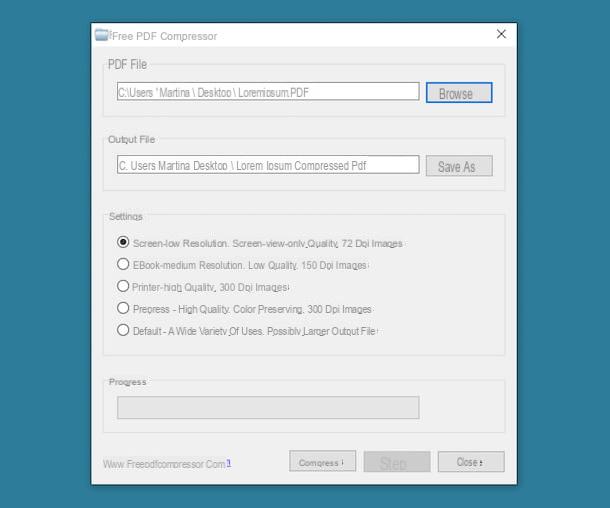
Le premier logiciel que je vous recommande d'essayer, si vous voulez pouvoir réduire la taille des PDF, s'appelle Compresseur PDF gratuit: c'est un programme gratuit pour les systèmes d'exploitation Windows uniquement qui vous permet d'effectuer l'opération en question à travers différents profils de conversion. C'est super facile à utiliser, ne vous inquiétez pas!
Pour le télécharger sur votre ordinateur, visitez le site Web du logiciel et cliquez sur le bouton Télécharger le miroir. Si le téléchargement ne démarre pas automatiquement, lancez-le "manuellement" en sélectionnant le lien Cliquez ici présent dans la nouvelle page qui vous est présentée.
Une fois le téléchargement terminé, ouvrez le fichier .exe obtenu et, dans la fenêtre que vous voyez apparaître sur le bureau, cliquez sur les boutons Oui e Suivant. Sélectionnez ensuite l'article I accept the agreement et terminer la configuration en cliquant à nouveau sur le bouton Suivant, quatre fois de suite puis sur les boutons installer e finition.
Maintenant que vous voyez la fenêtre Free PDF Compressor sur votre bureau, cliquez sur le bouton DECOUVREZ, sélectionnez le PDF à compresser et choisissez l'un des profils de compression disponibles dans le menu Paramètres: PARAVENT (génère des documents 72 dpi pour une visualisation à l'écran uniquement), Livre électronique (génère des documents à 150 dpi optimisés pour les lecteurs ebook), Imprimante (génère des fichiers à une résolution de 300 dpi également adaptés à l'impression), Prépresse (conserve plus de couleurs que le profil d'imprimante) e Défaut (génère un PDF de la plus haute qualité possible).
Enfin, indiquez l'emplacement où vous souhaitez enregistrer le fichier de sortie en cliquant sur le bouton DECOUVREZ, et appuyez sur le bouton Compresser, afin de démarrer la procédure de compression. Une fois le processus terminé, cliquez sur les boutons OK e Fermer et vous avez terminé.
Réduire la taille du PDF avec Acrobat
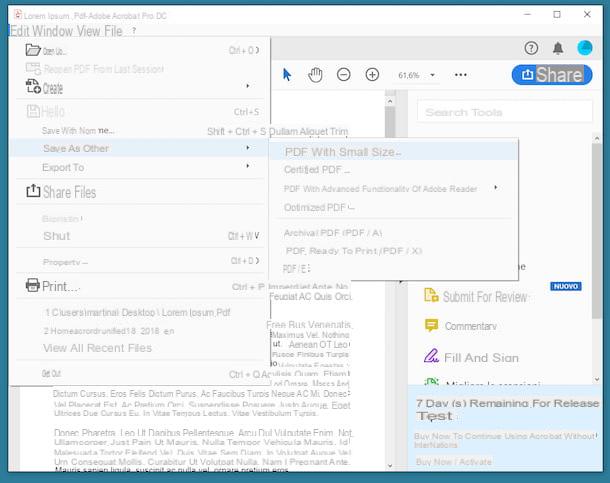
Un autre outil que vous pouvez utiliser pour effectuer l'opération couverte par ce guide est Acrobat Pro XNUMX, le célèbre logiciel maison Adobe pour ouvrir et éditer des PDF. Il fonctionne sur toutes les versions de Windows (et macOS), mais est payant (a un coût de base de 18,29 euros/mois). Cependant, il est possible d'essayer le programme sans débourser un centime et sans limitation pendant 7 jours.
Pour télécharger Acrobat Reader DC sur votre ordinateur, visitez le site Web du logiciel et cliquez sur le bouton Essayez-le gratuitement. Ensuite, activez l'essai gratuit en tapant leadresse email Votre ID Adobe dans le champ approprié (si vous n'avez pas encore de compte Adobe, vous pouvez en créer un dès maintenant, en suivant les instructions à l'écran), en cliquant sur le bouton Continue, entrant le Mot de passe et fournir je données de paiement qui vous sont demandés. Attendez ensuite que le téléchargement du programme soit terminé.
À ce stade, ouvrez le fichier .exe obtenu, cliquez sur le bouton Clients enregistrés présent dans la fenêtre contextuelle sur le bureau et effectuez le connexion à votre compte Adobe en fournissant les données demandées. Ensuite, appuyez sur le bouton Commencer l'installation et, une fois la configuration terminée, cliquez d'abord sur le bouton Clients enregistrés, pour vous connecter avec votre Adobe ID, puis sur celui-ci Démarrer la version d'essai, pour démarrer le test du programme.
Ensuite, la fenêtre principale du logiciel s'ouvrira automatiquement. Alors, sélectionnez le PDF à compresser en cliquant sur le bouton Sélectionnez un fichier, puis cliquez sur le menu Déposez le en haut à gauche, sélectionnez l'élément Enregistrer sous autre et choisissez l'option PDF de taille réduite. Enfin, réglez le compatibilità avec les versions Acrobat, cliquez sur le bouton OK et indique le emplacement sur votre ordinateur où vous souhaitez enregistrer le fichier final.
Comment réduire la taille d'un PDF sur Mac
Utiliser un Mac et vous aimeriez comprendre de quels outils vous disposez pour réduire la taille des PDF ? Alors poursuivez votre lecture : vous trouverez ci-dessous ceux qui, à mon humble avis, représentent les meilleurs outils pour réaliser l'opération en question en agissant comme MacOS.
Shrinkit
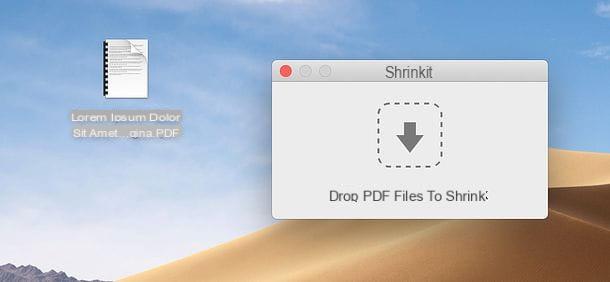
Le premier outil pour "alléger" les PDF que je vous recommande d'envisager, si vous utilisez macOS, est Shrinkit: c'est une petite application gratuite qui permet de compresser des fichiers PDF par un simple glisser-déposer. Démarrez-le, faites glisser les documents qui vous intéressent dans sa fenêtre principale et le tour est joué : il n'y a pas de paramètres compliqués à régler ni d'installations fastidieuses à gérer.
Pour télécharger ShrinkIt sur votre ordinateur, connectez-vous sur le site du logiciel et cliquez sur le bouton Télécharger ShrinkIt xxx.
Une fois le téléchargement terminé, faites glisser leicône de programme dans le dossier applications macOS, faites un clic droit dessus et sélectionnez l'élément Avri depuis le menu qui apparaît, afin de démarrer le programme, en contournant toutefois les limitations imposées par Apple aux applications de développeurs non certifiés (opération qui ne doit être effectuée qu'au premier démarrage).
Maintenant que vous voyez la fenêtre ShrinkIt sur votre bureau, faites glisser et déposez les fichiers PDF que vous souhaitez optimiser et c'est tout. L'application créera automatiquement une copie de sauvegarde des fichiers originaux et les remplacera par leurs versions "allégées".
Réduire la taille du PDF avec Acrobat
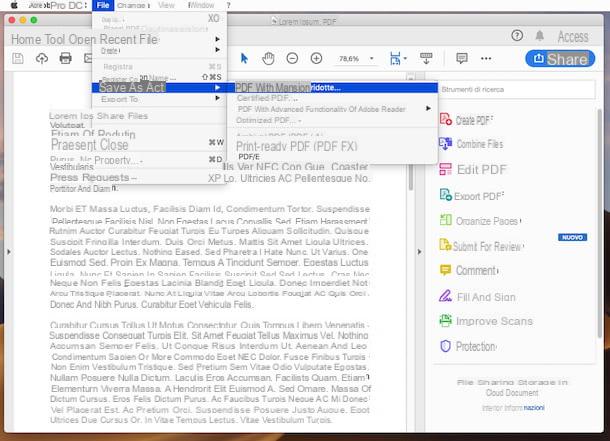
Acrobat Pro XNUMX est également disponible pour macOS. Il fonctionne de manière pratiquement similaire à son homologue des systèmes d'exploitation Microsoft et, par conséquent, même dans ce cas, il peut être utilisé pour compresser le type de documents en question.
Pour le télécharger sur votre Mac, visitez la page du site Web d'Adobe dédiée à l'essai du programme, tapez leadresse email Votre ID Adobe dans le champ approprié visible dans la fenêtre du navigateur (si vous n'avez pas encore de compte Adobe, vous pouvez en créer un pour le moment, en suivant les instructions à l'écran), cliquez sur le bouton Continue, entrer le Mot de passe et fournir je données de paiement qui vous sont demandés. Attendez ensuite que le téléchargement du fichier d'installation soit terminé.
Une fois le téléchargement terminé, ouvrez le paquet .dmg obtenu et double-cliquez sur leIcône du programme d'installation d'Acrobat Pro DC présent dans la fenêtre que vous voyez maintenant sur votre bureau. Ensuite, tapez le Mot de passe Votre compte d'utilisateur sur le Mac et cliquez sur le bouton OK. Connectez-vous ensuite à votre compte Adobe en cliquant sur le bouton Clients enregistrés et en fournissant les données demandées. Cliquez ensuite sur le bouton Commencer l'installation.
Une fois la procédure d'installation terminée, vous vous retrouverez devant la fenêtre principale du programme. Utilisez-le donc en suivant les mêmes instructions que je vous ai données dans l'étape dédiée à la variante pour Windows, absolument rien ne change.
Comment réduire la taille d'un PDF en ligne
Vous ne voulez pas ou ne pouvez pas télécharger de nouveaux programmes sur votre ordinateur et souhaitez donc que je vous propose quelques services en ligne par lequel diminuer la taille du PDF en agissant directement depuis le navigateur ? Je me contente de vous immédiatement : vous trouverez ci-dessous ce que je pense être les ressources les plus utiles de la catégorie.
iLovePDF
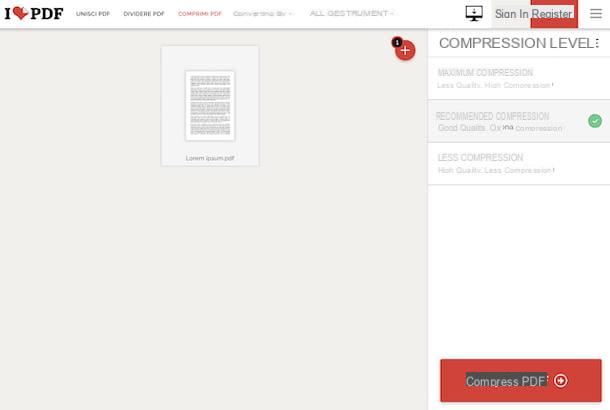
Un autre excellent outil Web auquel vous pouvez faire appel pour réduire la taille du PDF est iLovePDF, qui permet non seulement d'effectuer l'opération en question, mais aussi de convertir différents types de fichiers vers et depuis le format en question, de faire pivoter les pages PDF, de les fusionner, de les diviser et bien plus encore.
La version de base du service, entièrement gratuite, ne nécessite pas d'inscription et permet de ne traiter qu'un seul fichier à la fois. Sa limite de téléchargement est de 200 Mo. A terme, cependant, il est possible de souscrire à l'un des forfaits payants (à partir de 6 euros/mois) pour accéder à des fonctions supplémentaires, comme l'augmentation de la taille maximale de téléchargement de fichiers à 1 Go. Il convient également de souligner comment ce service protège la vie privée des utilisateurs en supprimant automatiquement les fichiers qui sont téléchargés sur ses serveurs quelques heures après le téléchargement.
Pour diminuer le poids d'un fichier avec iLovePDF, connectez-vous à la section du site dédiée à l'outil de compression de PDF, puis sélectionnez le document à « alléger » et faites-le glisser dans la fenêtre du navigateur. Alternativement, sélectionnez le document "manuellement" en cliquant sur le bouton Sélectionnez le fichier PDF. Vous pouvez également obtenir le fichier de Dropbox o Google Drive, en cliquant d'abord sur celles qui vous intéressent icone.
Attendez donc que le téléchargement du fichier soit terminé et sélectionnez le niveau de compression à lui appliquer en choisissant parmi : Compression recommandée (optimise la taille du PDF sans affecter négativement sa qualité visuelle), Compression maximale (permet de compresser les PDF au maximum au détriment de la qualité) e Moins de compression (met la qualité au premier plan mais génère des documents assez "lourds").
Après avoir sélectionné l'une des trois options susmentionnées, cliquez sur le bouton Compresser un PDF et attendez que le PDF soit d'abord traité puis téléchargé automatiquement sur votre ordinateur dans sa version « simplifiée ». Alternativement, en cliquant sur le Pulsanti approprié, vous pouvez enregistrer le fichier final sur services de stockage en nuage pris en charge ou vous pouvez partager les lien.
Comment réduire la taille d'un PDF avec Android et iPhone
Si vous n'avez pas d'ordinateur à portée de main, je suis heureux de vous informer que vous pouvez également réduire la taille des PDF de smartphone ou tablette, en utilisant des applications spéciales pour Android e iOS. Si cela vous intéresse, vous trouverez ci-dessous ce que je pense être les solutions les plus performantes de la catégorie : essayez-les maintenant et vous ne le regretterez pas !
Compresser un PDF (Android/iOS)
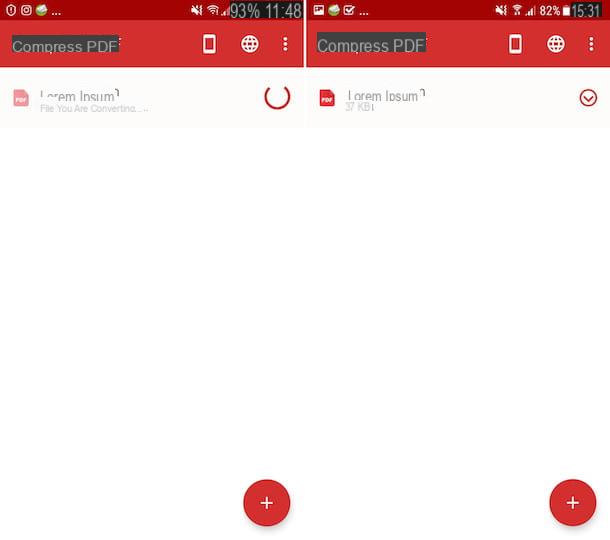
Compresser un PDF est une application gratuite, disponible à la fois pour Android et iOS, qui, comme son nom l'indique, permet d'intervenir sur des fichiers au format PDF en réduisant leur poids. Les documents peuvent être récupérés à partir de la mémoire de l'appareil ou des services de stockage en nuage pris en charge. De plus, après compression, les fichiers sont immédiatement supprimés des serveurs de l'entreprise. La seule chose à prendre en compte est que la procédure de compression dure 1 heure. Pour contourner cette limite et profiter d'autres fonctions supplémentaires, vous devez débloquer la version complète du service, via des achats in-app (au prix de 10,99 euros). Cela dit, passons à l'action.
Si vous utilisez Android, pour télécharger Compress PDF, visitez la section correspondante du Play Store et appuyez sur le bouton Installer. Si, par contre, vous utilisez iOS, visitez la section correspondante de l'App Store, appuyez sur le bouton Ottieni, ainsi de suite Installer et autorisez le téléchargement via Identifiant du visage, toucher ID o Mot de passe Votre Apple ID. Ensuite, lancez l'application en appuyant sur le bouton Avri est apparu à l'écran.
Maintenant que vous voyez l'écran principal de l'application, si vous utilisez Android, appuyez sur le symbole [+], sélectionnez l'emplacement à partir duquel obtenir le PDF à compresser, puis le fichier, tandis que si vous utilisez iOS sélectionnez directement l'emplacement et le fichier. Alors choisissez l'option Gratuite, pour effectuer la conversion et attendez la fin du processus.
Une fois la compression terminée, vous verrez un coche: puis cliquez dessus et choisissez l'emplacement ou l'application dans laquelle importer le document compressé. Terminé!
iLovePDF (Android/iOS)
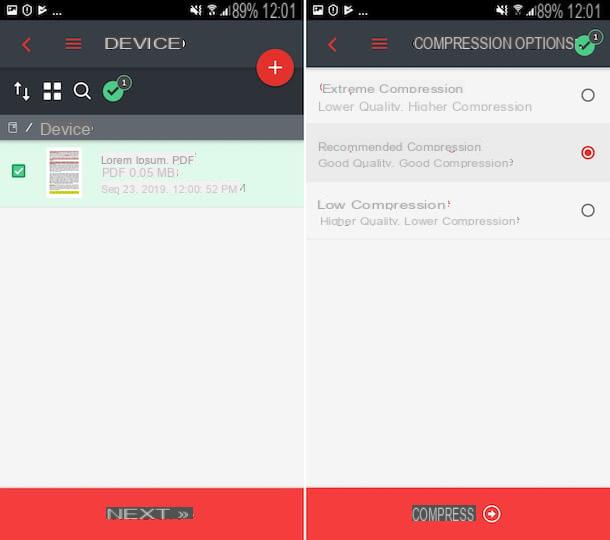
Une autre excellente application à laquelle vous pouvez vous référer pour réduire la taille de vos fichiers PDF est iLovePDF: il s'agit essentiellement de la version format application du service en ligne dont je vous ai parlé dans les lignes précédentes. Il est gratuit, simple d'utilisation et en plus de vous permettre de compresser des PDF, il vous permet également d'effectuer diverses autres opérations sur le type de documents en question. A noter qu'en cas de besoin, il est possible de souscrire à la version Premium du service via des achats in-app (au prix de base de 5,99 euros/mois).
Pour télécharger l'application sur votre appareil si vous utilisez Android, visitez la section correspondante du Play Store et appuyez sur le bouton Installer. Si, par contre, vous utilisez iOS, visitez la section correspondante de l'App Store, appuyez sur le bouton Ottieni, ainsi de suite Installer et autorisez le téléchargement via Identifiant du visage, toucher ID o Mot de passe Votre Apple ID. Ensuite, lancez l'application en appuyant sur le bouton Avri est apparu à l'écran.
Maintenant que vous voyez l'écran principal d'iLovePDF, sélectionnez l'option Compresser un PDF, choisissez l'emplacement à partir duquel vous souhaitez extraire le PDF à compresser, sélectionnez le boîte à côté du nom du fichier, cliquez sur le bouton Après et indiquez le niveau de compression que vous préférez utiliser, en choisissant parmi : Compression extrême, Compression recommandée e Faible compression. Appuyez ensuite sur le bouton Effondrer.
A la fin de la procédure, appuyez sur le bouton Fichier Vai al, appuyez sur le bouton avec i trois points verticalement que vous trouvez à côté du nom du fichier compressé et choisissez de l'ouvrir, le renommer, importer le document dans une autre application, etc. par le menu que vous voyez apparaître.
Comment réduire la taille d'un PDF

























